Bună ziua tuturor observat un serviciu BBUpdate și acum nu știu ce este? Nimic, vă spun totul astăzi, și că este acest serviciu și cum să-l eliminați! Atunci când acest serviciu se execută, puteți observa, de asemenea, în procesul de Task Manager SeaPort.exe, și știi ce este? Este vorba de motorul de căutare Bing, ci mai degrabă pe bara de instrumente sale, bine, o priză pentru Internet Explorer.
Acestea sunt glume, doar un singur panou Bing Bar intră în sistem și procesele de stânga și a părăsit serviciul. Da, în plus față de un alt serviciu BBUpdate BingBar serviciu (BBSvc) instalate în sistem. Și toate acestea, este necesar să se actualizeze panoul pe ascuns Bing Bar.
bit Porassleduem. Deschideți Windows Task Manager, a se vedea în cazul în care procesul de BBSvc.EXE:
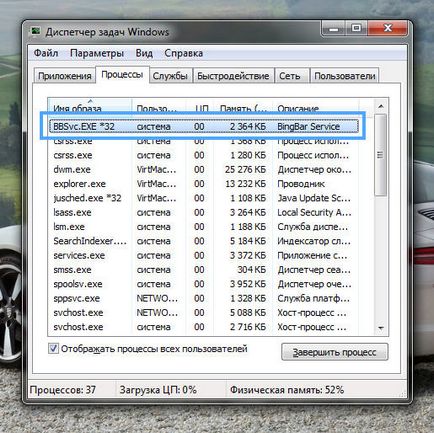
Faceți clic dreapta pe proces și selectați pentru a deschide arhiva:

Deschideți acest dosar, de aici este și a alerga:
C: \ Program Files (x86) \ Microsoft \ BingBar \ 7.3.161.0
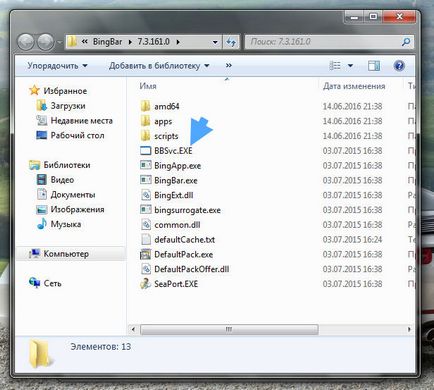
După cum puteți vedea, există suficiente fișiere au un sentiment că acest lucru nu este un fel de soclu pentru Internet Explorer, și program standard.
Puteți încerca să dezactivați toate pornire, dar m-am uitat acolo și a constatat că nu există înregistrări ale Bing Bar. Dar apoi mi-am dat seama că am fost tocit. Serviciul pare a fi utilizat pentru procesul de pornire de Bing.
Prin urmare, vom merge la serviciu. Managerul, pe fila Services, faceți clic pe butonul:
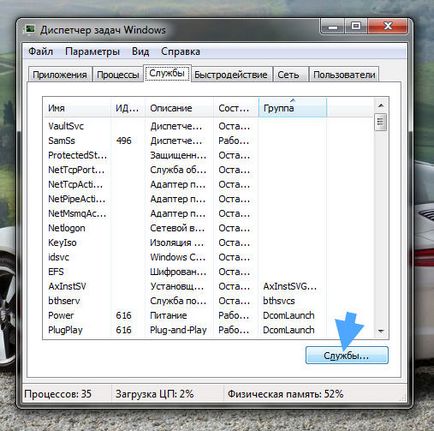
O listă de servicii care sunt aici BBUpdate:
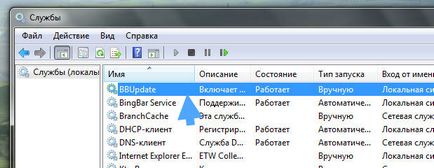
După cum puteți vedea, există nu numai BBUpdate, dar Serviciul BingBar.
Ei bine, apăsați de două ori pentru acest serviciu și va deschide fereastra:
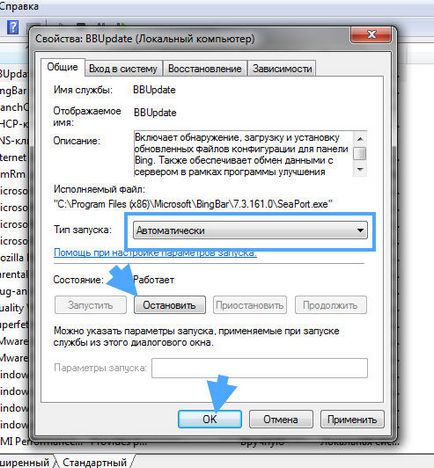
În această fereastră, serviciul este mai bine pentru a opri complet, pentru asta alege Oprit în tipul de pornire, și apoi un alt faceți clic pe Stop, este doar faptul că serviciul a încetat să funcționeze. Face același lucru și cu serviciul BingBar de service. Apoi am făcut o repornire, sa uitat și am observat că procesele de Bing Bar nu a fost acolo. este bine
Complet uitat să-ți arăt cum se face acest panou arata. Aici ea este în browser-ul Internet Explorer:
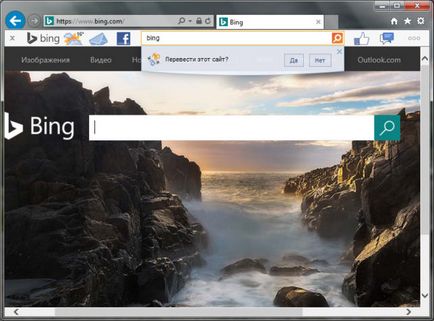
Cum să eliminați Bara Bing de la computer în întregime?
Odata cu eliminarea Bar Bing și programul va fi eliminat de serviciu BBUpdate, BingBar serviciu.
Un astfel de program de gunoi, în general, vă recomandăm să ștergeți folosind instrumentul Revo Uninstaller. De asemenea, ea va elimina resturile rămase
Și acum vă voi arăta cum să eliminați acest program prin utilizarea Windows built-in functii. În primul rând, în start-up, selectați această opțiune:
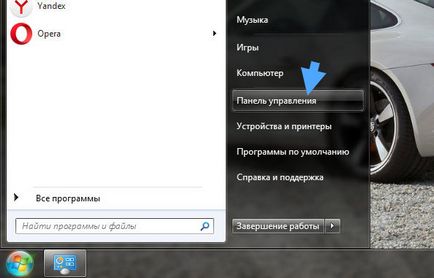
Apoi, vom găsi și lansa Programe și caracteristici:
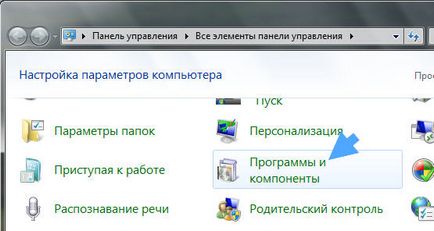
O listă de software instalate, astfel încât nu este nevoie pentru a găsi Bing Bar, faceți clic dreapta și selectați Ștergere:
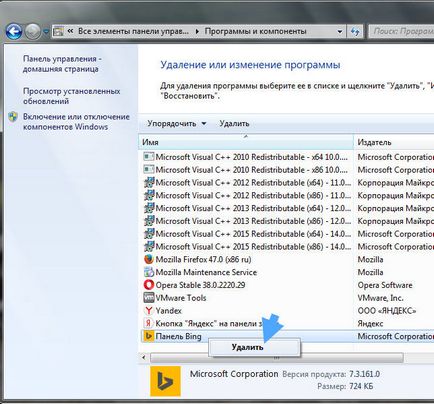
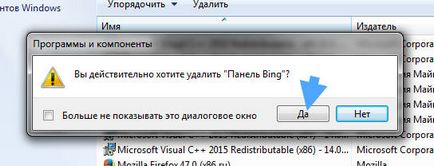
Dezinstalării, nu va dura mult timp:
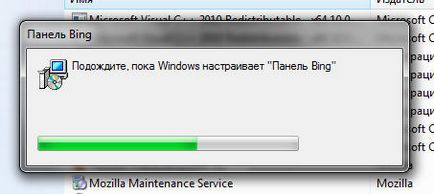
Apoi, va exista o astfel de greșeală, dar nu acorde atenție la el:
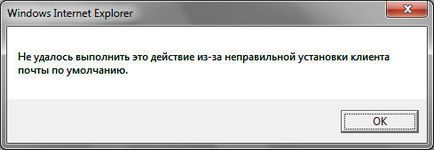
Apoi am verificat - Bing Bar panoul, elimina toate la fel, astfel încât să nu ar trebui să vă faceți griji din cauza acestei erori
Sper ca ceea ce am scris este disponibil și ați înțeles acum ce fel de serviciu BBUpdate și cum să-l eliminați. noroc